Päivitetty huhtikuu 2024: Älä enää saa virheilmoituksia ja hidasta järjestelmääsi optimointityökalumme avulla. Hanki se nyt osoitteessa linkki
- Lataa ja asenna korjaustyökalu täältä.
- Anna sen skannata tietokoneesi.
- Työkalu tulee silloin Korjaa tietokoneesi.
Monilla Discord-käyttäjillä on estetty liittymästä äänikanaviin virhevirheen vuoksi. Toimitusvirhe kuuluu samaan luokkaan kuin ICE Check- ja PSTN-esteet estäneet yhteysvirheet. Joka tapauksessa Erimielisyys lakkaa kappaleissaan, kun yritetään muodostaa yhteys äänipalvelimeen.
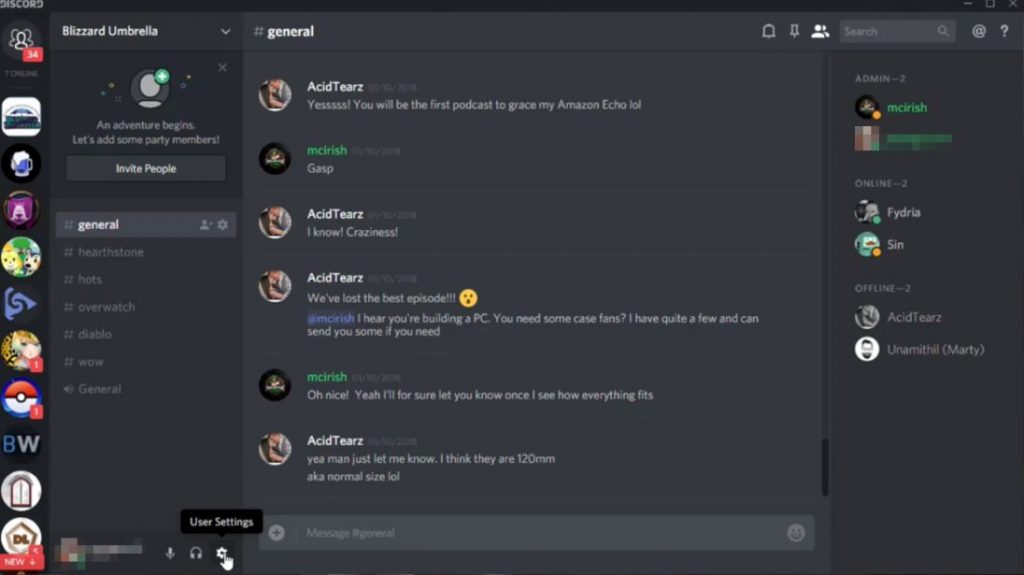
On olemassa useita erilaisia virheitä, jotka näet, jos et pysty muodostamaan yhteyttä äänipalvelimeen:
- ICE-tarkistus
- Ei reittiä
- Tukossa RTC-yhteys
Vaikka ne ovat erilaisia virheitä, ne liittyvät yleensä samantyyppisiin teknisiin ongelmiin; erimielisyys lopetetaan sen kappaleissa yritettäessä muodostaa yhteys äänipalvelimeen.
Pyrimme nyt korjaamaan nämä virheet, jotta voit keskustella ystävien kanssa!
Kuinka korjata ei reittivirhettä ristiriidassa
Niin monimutkainen kuin virhe saattaa tuntua, ratkaisut sen korjaamiseen ovat melko yksinkertaisia eivätkä vie paljon aikaa sen toteuttamiseen. Voit käyttää useita kiertotapoja, jos haluat korjata ei-toimitusvirheen, joka ilmenee, kun yrität liittyä äänikanavaan. Monet käyttäjät ovat pystyneet ratkaisemaan ongelman itse noudattamalla alla olevia ohjeita. Joissakin tapauksissa joudut ehkä kuitenkin kokeilemaan kaikkia alla olevia ratkaisuja ongelman ratkaisemiseksi kokonaan.
Jotkut käyttäjät valittavat myös, etteivät "kuule ihmisiä ristiriidassa.
Huomaa, että emme ole varmoja virheen tarkasta syystä. Siksi jotkut seuraavista korjauksista eivät välttämättä toimi sinulle. Tässä tapauksessa voit jatkaa muilla korjauksilla ja tarkistaa, toimiiko se.
Käynnistä modeemi / reititin ja tietokone uudelleen

Ensinnäkin meidän on varmistettava, että ongelmaa ei voida ratkaista yksinkertaisella uudelleenkäynnistyksellä. Toimitusvirhe esiintyy usein tapauksissa, joissa IPV6-yhteys on keskeytetty jatkuvasti muuttuvan dynaamisen IP: n kautta.
Voit tarkistaa, onko tämä ongelma väliaikainen käynnistämällä reititin (tai modeemi) ja tietokone uudelleen. Reitin verkkoasetuksia ei tarvitse nollata - voit yksinkertaisesti irrottaa virtajohdon ja liittää sen takaisin.
Huhtikuun 2024 päivitys:
Voit nyt estää tietokoneongelmat käyttämällä tätä työkalua, kuten suojataksesi tiedostojen katoamiselta ja haittaohjelmilta. Lisäksi se on loistava tapa optimoida tietokoneesi maksimaaliseen suorituskykyyn. Ohjelma korjaa yleiset virheet, joita saattaa ilmetä Windows -järjestelmissä, helposti - et tarvitse tuntikausia vianmääritystä, kun sinulla on täydellinen ratkaisu käden ulottuvilla:
- Vaihe 1: Lataa PC-korjaus- ja optimointityökalu (Windows 10, 8, 7, XP, Vista - Microsoft Gold Certified).
- Vaihe 2: Valitse “Aloita hakuLöytää Windows-rekisterin ongelmat, jotka saattavat aiheuttaa PC-ongelmia.
- Vaihe 3: Valitse “Korjaa kaikki”Korjata kaikki ongelmat.
Kun seuraavan kerran käynnistät, tarkista, voitko muodostaa yhteyden yhteensopimattomiin puhepalvelimiin kohdaten Ei reittiä -virhettä. Jos virhe esiintyy edelleen, jatka seuraavalla tavalla.
Poista palvelun laadun korkea prioriteetti käytöstä

Jotkut käyttäjät ovat ilmoittaneet, että he voivat helposti korjata "Discord No Route" -virheen poistettuaan käytöstä "Quality of Service High Packet Priority" -toiminnon. Joten voit yhtä hyvin käyttää tätä ratkaisua nähdäksesi, toimiiko se sinulle.
Jos et tiedä miten poistaa palvelun laadun korkea paketti-prioriteetti käytöstä, noudata seuraavia ohjeita:
Vaihe 1. Käynnistä Discord-asiakasohjelma tietokoneellasi ja napsauta rataskuvaketta vasemmassa alakulmassa
Vaihe 2 Vieritä alas kohtaan "Sovelluksen asetukset" ja napsauta "Ääni ja video".
Vaihe 3 Valitse Palvelun laatu -kohdassa Ota korkean prioriteetin QoS-paketit käyttöön -valintaruutu, kun haluat poistaa sen välittömästi käytöstä.
Vaihe 4 Käynnistä Discord-asiakasohjelma uudelleen ja tarkista, katoako virhe, joka ei toimitettu. Jos tämä ei auta, siirry seuraavaan menetelmään.
Tarkista palomuuri- ja AV-asetukset

Palomuuri sallii Internet-pakettien kulkea järjestelmän läpi ja takaisin. Mutta jos kokoonpano on tehty huonosti, Discord-paketit eivät pääse läpi. Tämä voi myös aiheuttaa "Ei reittiä" -virheen pyynnössäsi.
Aluksi sinun tulee tarkistaa palomuuriasetuksesi nähdäksesi, sallivatko ne Epäsopu yhdistää vai ei. Voit myös tarkistaa palomuurin asetukset:
- Sulje ensin epätasapaino.
- Avaa ohjauspaneeli etsimällä sitä hakupalkista tai suorittamalla se Suorita-valintaikkunassa.
- Valitse nyt Windows Defender -palomuuri määritettyjen kohteiden luettelosta.
- Kun ikkuna on auki, valitse vasemmasta ruudusta "Salli sovellus tai toiminto Windows Defenderin palomuurin kautta".
- Etsi ja napsauta Muuta asetuksia -vaihtoehtoa.
- Etsi nyt erimielisyys luettelosta ja varmista, että molemmat ruudut (julkiset ja yksityiset) on valittu. Valitse sitten ”Diskord” ja poista se.
- Klikkaa OK-painiketta.
- Kierrä epätasaisuus uudelleen. Tällä kertaa sinua voidaan pyytää sallimaan pääsy julkisiin ja yksityisiin verkkoihin Windows Defender -palomuurin kautta, joten ohita kehote.
- Kokeile nyt kytkeä Discord-äänikanava.
Nämä tarkkuudet ovat yleisimmin vahvistettuja korjauksia Discord "No Route" -virheessä. Käyttäjiä, jotka ovat ratkaisseet saman ongelman eri resoluutioilla, pyydetään jakamaan ne alla.
https://www.reddit.com/r/discordapp/comments/3o315u/no_route_when_i_try_to_join_voice_channel/
Asiantuntijavinkki: Tämä korjaustyökalu tarkistaa arkistot ja korvaa vioittuneet tai puuttuvat tiedostot, jos mikään näistä tavoista ei ole toiminut. Se toimii hyvin useimmissa tapauksissa, joissa ongelma johtuu järjestelmän korruptiosta. Tämä työkalu myös optimoi järjestelmäsi suorituskyvyn maksimoimiseksi. Sen voi ladata Napsauttamalla tätä

CCNA, Web-kehittäjä, PC-vianmääritys
Olen tietokoneen harrastaja ja harrastava IT-ammattilainen. Minulla on vuosien kokemus tietokoneen ohjelmoinnista, laitteiden vianmäärityksestä ja korjaamisesta. Olen erikoistunut Web-kehitys- ja tietokannan suunnitteluun. Minulla on myös CCNA-sertifiointi verkon suunnitteluun ja vianmääritykseen.

